Học tin học tại thanh hóa
Máy tính không cập nhật ngày giờ phải làm sao? Mời bạn tham khảo bài viết dưới đây để khắc phục nó nhé!
Tại sao laptop không cập nhật ngày giờ tự động?
Có nhiều “thủ phạm” khiến chiếc laptop của bạn không chịu update thời gian hiển thị trên máy một cách “auto”. Trong đó, dưới đây là những “thủ phạm” quen mặt nhất khiến máy không cập nhật ngày giờ:
✤ Pin CMOS trên bo mạch chủ bị hư. Đây là bộ phận lưu trữ thông tin hệ thống trên laptop, bao gồm cả thông tin ngày giờ. Do vậy, nếu pin CMOS bị yếu, thông tin sẽ mất dần và ngày giờ trên máy cũng hiển thị không chuẩn. Nếu laptop không cập nhật thời gian, bạn cũngkhông sửa được ngày giờ trên máy tính, khả năng cao đây chính là trường hợp bạn gặp phải.
✤ Múi giờ trên laptop bị thiết lập sai. Trong trường hợp laptop vẫn hiển thị đúng số giờ, nhưng số phút lại chưa được cập nhật, bạn nên nghĩ đến nguyên nhân này đầu tiên.
✤ Chiếc laptop của bạn đang tồn tại những phần mềm độc hại. Nếu laptop bị virus tấn công, tình trạng không cập nhật ngày giờ hoàn toàn có thể xảy ra.
Laptop không cập nhật ngày giờ, bạn phải làm sao?
Khắc phục lỗi laptop không tự động cập nhật ngày giờ cũng không quá phức tạp. Bạn vẫn có thể khắc phục tình trạng này dù không am hiểu công nghệ. Bạn chỉ cần áp dụng một vài thao tác đơn giản sau đây:
► Cập nhật ngày giờ trên máy tính tự động
Cách cập nhật ngày giờ trên máy tính Win 10không quá khó. Bạn chỉ cần làm theo các bước:
- Đầu tiên, bạn nhấn chuột phải vào mục ngày giờ hiển thị trênTaskbar.Sau đó, bạn chọnAdjust date/time.
- Tiếp theo, bạn chọnDate & time,BỎ CHỌN mụcSet time zone automatically(để ở trạng thái OFF) và chọn múi giờUTC+07:00 Bangkok, Hanoi, Jakartaở phầnTime zone.Bạn lưu ý phải để mụcSet time automaticallyở trạng thái ON nhé.
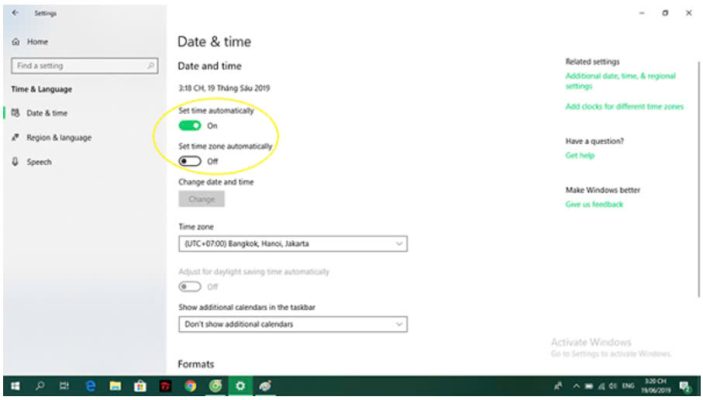
Chỉnh ngày giờ tự động
► Cập nhật ngày giờ thủ công
Nếu không thểchỉnh ngày giờ trên máy tính Win 10như cách trên, bạn có thể thực hiện thao tác sau:
- Bạn cũng vào mụcAdjust date/timenhư trên. Tuy nhiên, ở phầnDate & time, bạn chuyểnSet time automatically lẫn Set time zone automaticallysang OFF.
- Ở bên dưới mụcChange Date & Time,bạn chọnChange.
- Sau đó, bạn chỉnh thời gian chính xác như mong muốn là xong.
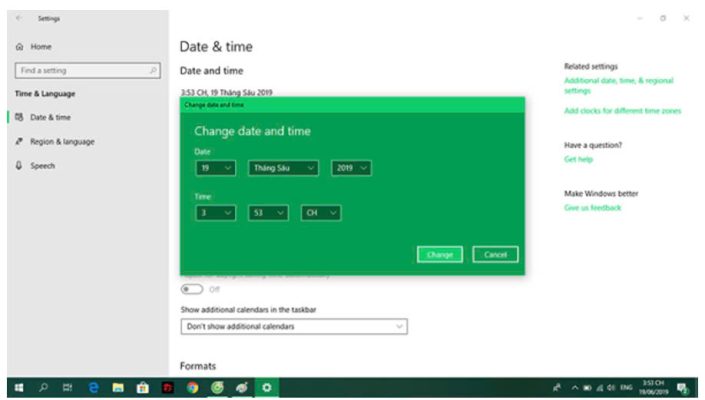
Chỉnh ngày giờ thủ công
Khắc phục Phần mềm độc hại (Malware)
Phần mềm độc hại (Malware) đóng vai trò quan trọng trong việc gây ra sự cố khiến máy tính không thể tự động cập nhật thời gian.
Để khắc phục vấn đề này, bạn có thể sử dụng các ứng dụng chống malware nhưMalwarebytes, Spybot Search & Destroy. Chạy chúng trong chế độSafe Modegiúp ngăn chặn sự tấn công của phần mềm độc hại và ngăn cản chúng từ việc gây hại cho máy tính của bạn.
Đối với hệ điều hành Windows 10, bạn cũng có thể thực hiện việcResethoặc làm mới hệ thống để loại bỏ những phần mềm độc hại tiềm ẩn trong máy tính.
Trên đây là cách sửa lỗi máy tính không cập nhật ngày giờ, tin học ATC chúc các bạn áp dụng thành công!

TRUNG TÂM ĐÀO TẠO KẾ TOÁN THỰC TẾ – TIN HỌC VĂN PHÒNG ATC
DỊCH VỤ KẾ TOÁN THUẾ ATC – THÀNH LẬP DOANH NGHIỆP ATC
Địa chỉ:
Số 01A45 Đại lộ Lê Lợi – Đông Hương – TP Thanh Hóa
( Mặt đường Đại lộ Lê Lợi, cách bưu điện tỉnh 1km về hướng Đông, hướng đi Big C)
Tel: 0948 815 368 – 0961 815 368

Lop dao tao tin hoc van phong uy tin tai Thanh Hoa
Lop dao tao tin hoc van phong uy tin o Thanh Hoa









